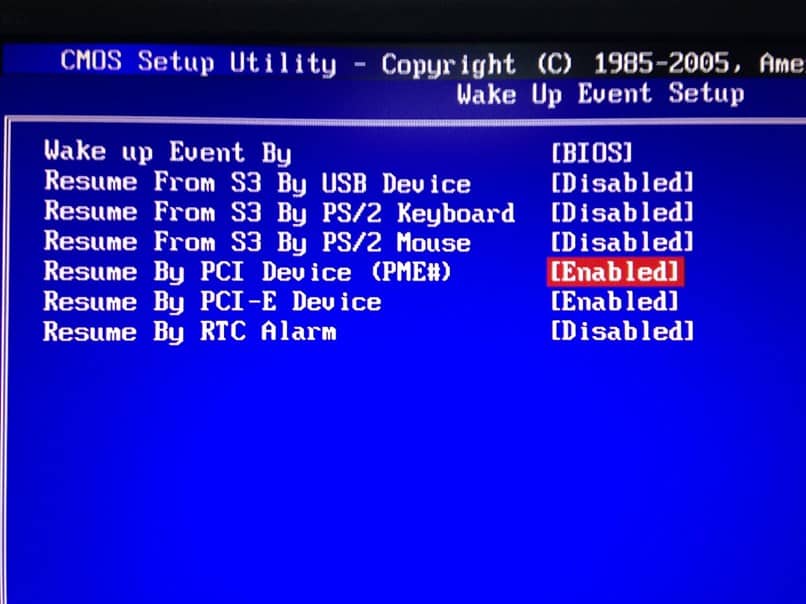Wake on LAN lähiverkossa niille, jotka eivät tiedä, sisältää erityisen protokollan, jonka avulla voimme käynnistää tietokoneen etänä ilman, että sinun tarvitsee painaa mitään -painiketta.
Tämä protokolla on mahdollinen lisävarusteen avulla ”Erittäin pieni kulutus” Tämä protokolla löytyy tietokoneista, ja sen ainoana tehtävänä on hyödyntää erilaisia avaimia ja hyvin perustoimintoja kulutuksen suhteen sähköinen, mikä on käytännössä korvaamatonta.
Wake on LAN -protokollan käytön vaatimukset
- On tärkeää, että emolevy on yhteensopiva ”hyvin vähän kulutusta” -tilassa, mikä on ratkaiseva tekijä, jotta emolevy voidaan aktivoida uudelleen netto. Tämä on myös kytkettävä virtalähteeseen aloittaakseen.
- Verkkokortin on tuettava tätä protokollaa. Riippumatta siitä, onko se yksinkertainen vai yhdistääkö se liitin joka vastaa emolevyä.
Miten Wake on LAN -paketti toimii?
Jotta voimme käynnistää tietokoneen niin, että se on etäyhteys mainitun protokollan kautta, on tärkeää, että käytämme ns.maaginen paketti”.
Mainittu verkkopaketti muodostuu 6-tavuisen merkkijonon ansiosta, jonka arvo on 255 heksadesimaalina. (”FF FF FF FF FF FF”), samaa seuraa 16 toistoa suunnasta MAC tietokoneesta, joka alkaa käynnistyä etänä.
Yleensä nämä portit ovat käytössä tässä protokollassa, joka on 7 ja 9 UDP: ssä. Tästä syystä, kun tietokoneen verkkokortti alkaa havaita tämän paketin, se tarkistaa 16 MAC, jotka vastaavat sinun. Näin se alkaa lähettää pienen sähköisen signaalin, joka saavuttaa emolevyn aloittaakseen.
Tietokoneemme määrittäminen WoL: lle
Vaikka yksi tärkeimmistä kokoonpanoista on BIOS, jos meillä on jonkinlainen ongelma, meidän on todennäköisesti määritettävä Windows, jotta voit käyttää tätä protokollaa ilman ongelmia.
Tätä toimintoa varten meidän on aloitettava avaamalla käytössämme olevan Windows -järjestelmän laitehallinta ja aloitettava laitteistoluettelosta verkko -korttimme ominaisuuksien avaaminen.
Näemme luettelon ”Edistyneet asetukset” kun olemme siellä, meidän on varmistettava, että mainittu osio liittyy ”Magick -pakettiin” ja että se on käytössä.
Mac OS X: ssä meidän on varmistettava, että energia -osiossa on vaihtoehto ”Aktivoi tietokone Ethernetin kautta”
Mitkä ovat parhaat sovellukset tietokoneen käynnistämiseen etänä
Kun on varmistettu, että laitteisto on yhteensopiva mainitun protokollan kanssa ja että lisäksi BIOS -toiminto on käytössä, meidän on käytettävä sovellusta, joka on suunniteltu siten, että se luo ”Maaginen paketti” ja että se lähetetään verkkoon tietokoneen käynnistämiseksi.
Tätä varten on olemassa erityyppisiä sovelluksia, jotka on sovitettu kaikentyyppisille järjestelmille. Siksi on mahdollista, että tietokone, a Älypuhelintai jopa tabletti,
Tässä on luettelo sovelluksista, joita haluat varmasti kokeilla:
- Herätä LAN -käyttöliittymässä – Windows -tietokoneille.
- Wake-on-LAN – PC: n käynnistäminen Androidista.
- Herätys – WoL (Wake on LAN) – PC: n käynnistäminen iOS: sta.
Jotta voimme käyttää näitä sovelluksia, meidän on vain syötettävä MAC ja IP tietokoneeltamme ja automaattisesti, kun kohdetietokone lähettää ja vastaanottaa oikein, aloittaa käynnistysprosessin.